Sānjoslas programma, kāds ir tās mērķis un vai to var noņemt no sistēmas
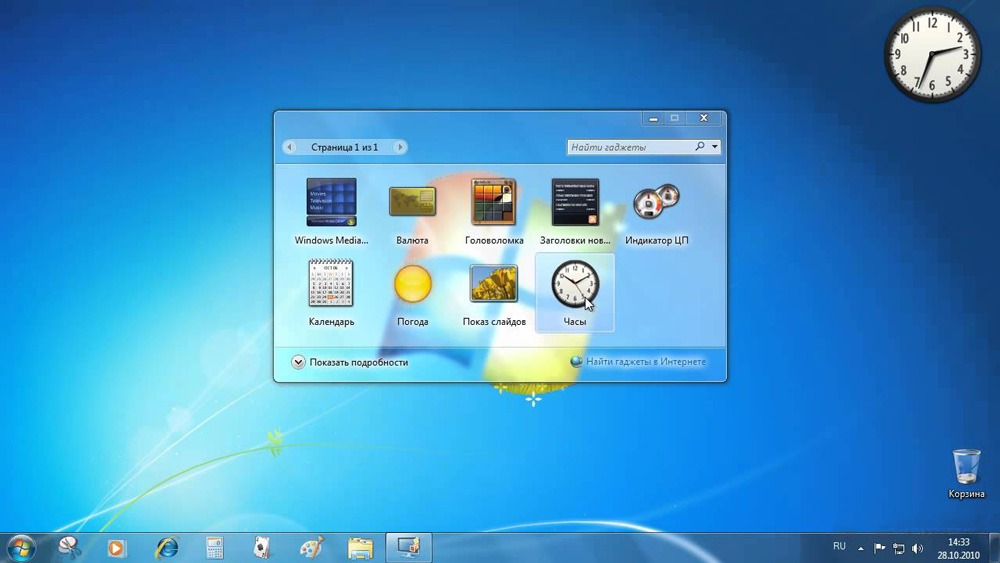
- 3316
- 1006
- Lionel Bashirian
Windows lietotāji katru reizi, kad pamaniet, ka Microsoft ar atjauninājumiem ievieš dažādus jauninājumus sistēmas funkcionalitātē un ne vienmēr veiksmīgi, kas, ieskaitot, attiecas uz apšaubāmiem risinājumiem, kas iebūvēti interfeisā. Lai arī atjauninājumu mērķis ir uzlabot darbu, jaunas virsbūves un iespējas bieži izrādās nenozīmīgas vai pat pilnībā kļūst par problēmu, piemēram, radot lielu resursu slodzi.
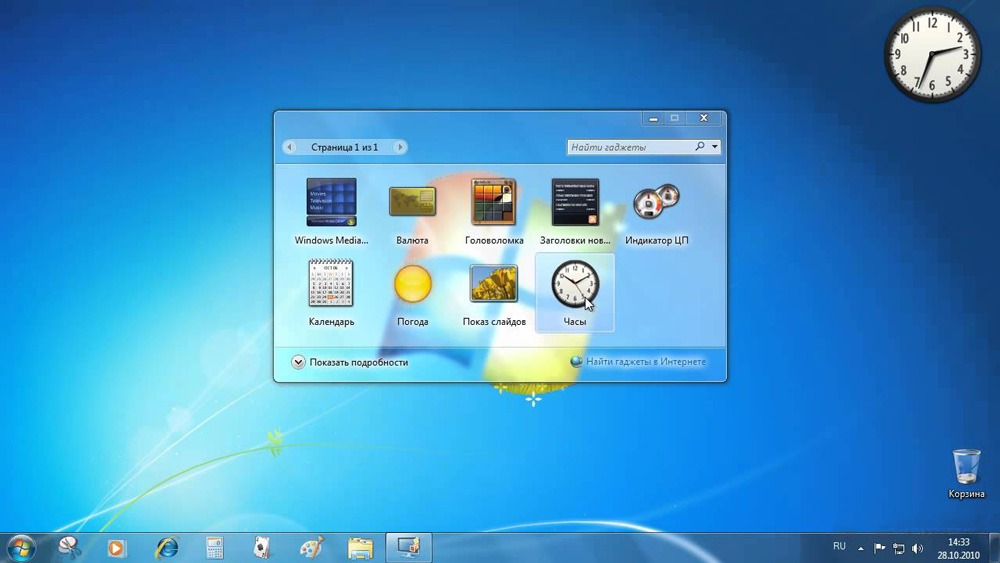
Tātad, sākot ar Vista versiju, tika izmantota bieži izmantoto komponentu un citu inovāciju masas vizualizācijas tehnoloģija, kas izraisīja sistēmas pārslodzi, kā rezultātā datora veiktspējas zaudēšana. Resursu iekraušanas procesi var redzēt uzdevumu dispečerā, un viens no tiem ir sānjosla.Exe. Tas tiks apspriests. Apsveriet, kāds ir process, kāpēc tas ir nepieciešams, un ko darīt, ja tā vainas dēļ tiek novērots palielināts atmiņas patēriņš.
Kas ir sānjosla.Exe
Katrs lietotājs, kurš ir atklājis nopietnu slodzi no sānjoslas, ir ieinteresēts, kāda veida programma tā ir, jo tā ir nepieciešama un nepiemēro programmatūru ļaunprātīgai programmatūrai.
Procesu sāk standarta Windows lietojumprogramma, kas atbild par logrīku rādīšanu uz darbvirsmas. "Sānjosla" tulkots no angļu valodas nozīmē "sānu panelis", kas atspoguļo interfeisā ieviestās programmatūras būtību. Šī ir vertikāli izvietota funkcionālā zona ekrāna labajā pusē, kurā ir dažādi komponenti un informatori, piemēram, pulkstenis, kalendārs, piezīmes un citi sīkrīki.
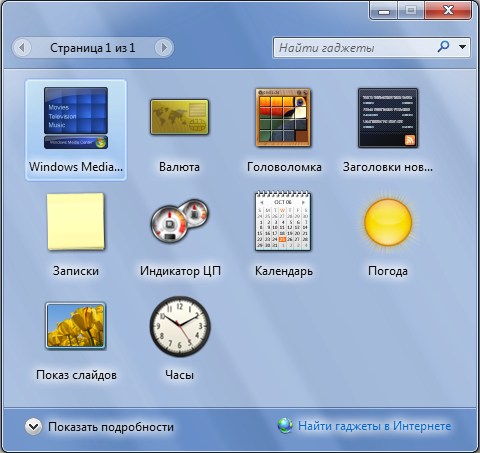
Saprotams, ka šis risinājums ļauj mums optimizēt darbu pie datora, jo paneli var noregulēt pēc lietotāja ieskatiem. Sīkrīki bija Vista versijā un "septiņi" (elementu izvēle ātras piekļuves laukuma izstrādei pēc pieprasījuma tika nedaudz paplašināta). Šis panelis vairs nav Windows 8/10, bet, ja vēlaties, varat lejupielādēt sānjoslu no tīkla.
Windows sānjoslas programma ir sistēmas komponents un nepieder Evil programmatūrai, lai gan tā var radīt slodzi, tādējādi ļoti kaitinot tās klātbūtni. Bet ir iespējams, ka vīruss tiek maskēts kā process, tāpēc nebūs lieki skenēt datoru ar īpašiem komunālajiem pakalpojumiem, piemēram, DR.Web Cureit, Adwcleaner.
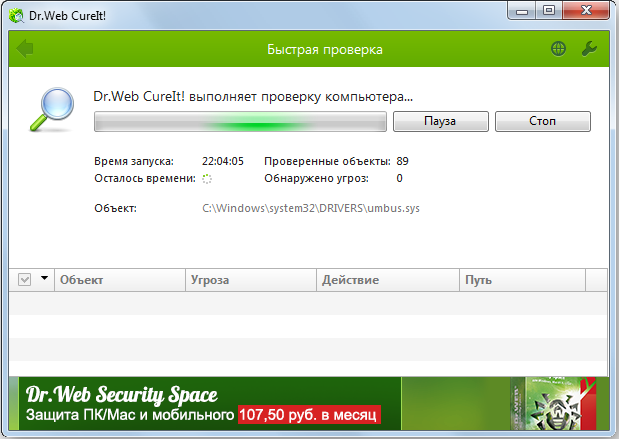
Vai jums nepieciešama sānjosla.Exe auto iekraušanā
Tagad pāriesim pie jautājuma par to, ko sānjosla dara autobusa slodzē. Tas ir nepieciešams, lai piekļūtu logrīkiem tūlīt pēc sistēmas sākuma, kas var būt ļoti ērti vai gluži pretēji, ne gluži piemēroti. Ja ekrāna paneļa automātiskais izskats noteiktā gadījumā nav piemērots, varat noņemt procesu no automātiskās ielādes. Kā to izdarīt, mēs apsvērsim tālāk.
Process patērē pārāk daudz atmiņas
Lai novērtētu resursu patēriņu, lietotājs atsaucas uz uzdevumu dispečeru, kur cilnē “Procesi” jūs varat redzēt, kas tieši patērē resursus un kādā daudzumā. Patiesībā sānjosla.EXE nevajadzētu ielādēt datoru, bet, ja jūs saskaraties ar līdzīgu problēmu, iespējams, ka visa lieta atrodas logrīkos, ar kuriem panelis ir aprīkots. Ja rezultāts ir gājis simtiem megabaitu un gigabaitu, tad mēs varam runāt par ļaunprātīgu.
Kā jūs zināt, vīrusi bieži slēpjas zem "eksoshniki", ieskaitot maskēšanu sistēmas komponentu procesos. Lai pārliecinātos par to vai atspēkotu ķērienu, papildus vīrusu skenēšanai, jums jāpārbauda izpildāmā faila atrašanās vieta. To var izdarīt tieši uzdevuma dispečerā (nospiediet procesā PKM un konteksta izvēlnē atlasiet “Atveriet faila atrašanās vietu”) vai atrodiet objektu, izmantojot meklēšanu. Sākotnējais fails no Microsoft atrodas adresē C: \ Program Files \ Windows sānjosla, ja objektu atrodat citā vietā, piemēram, mapē C: \ Windows, C: \ Windows \ System32 vai pat AppData, jums vajadzētu Pārbaudiet to, vai tā ir piederīga ļaunprātīgai programmatūrai.
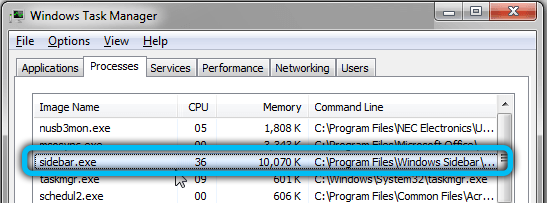
Kā noņemt sānjoslu.Exe
Jūs varat atbrīvoties no procesa, īslaicīgi atvienojot vai noņemot komponentu. Apsveriet opcijas, kas ļauj abiem Windows sānjoslai atspējot un noņemt no sistēmas.
Procesa atvienošana no uzdevumu dispečera
Lai noņemtu procesu no kopnes slodzes, mēs rīkojamies šādi:
- Mēs dodamies uz uzdevuma dispečeru (izmantojot Ctrl+Alt+Del taustiņus vai citu jums ērtu metodi);
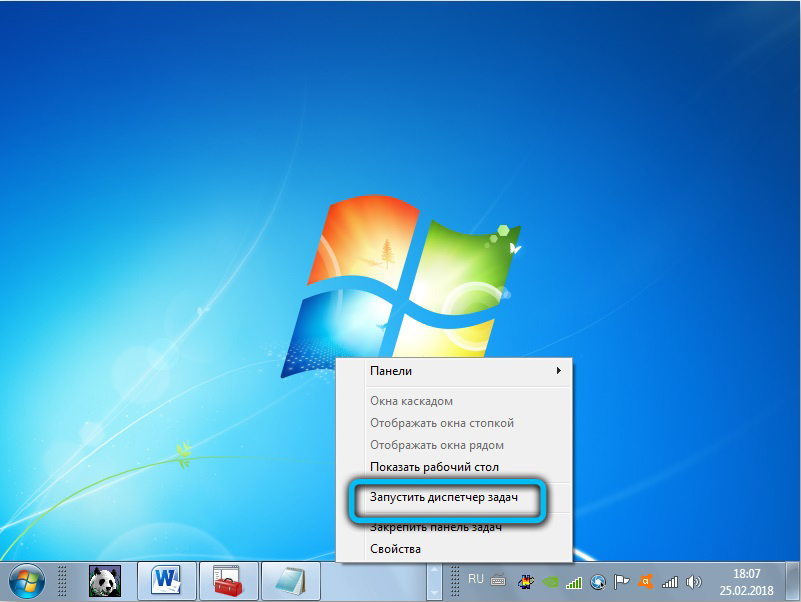
- Starp citiem procesiem mēs atrodam sānjoslu.Exe, noklikšķiniet uz PKM - "izslēgt";
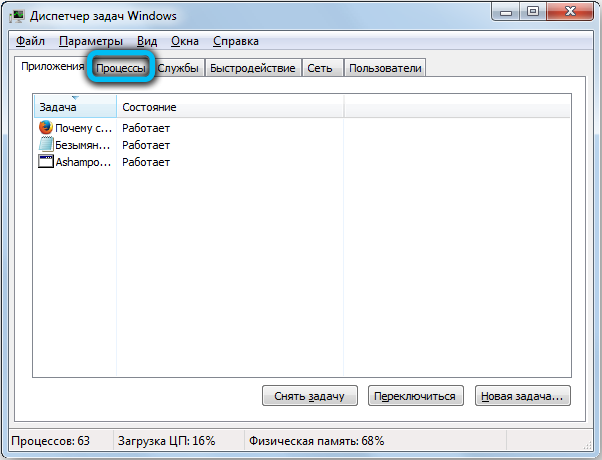
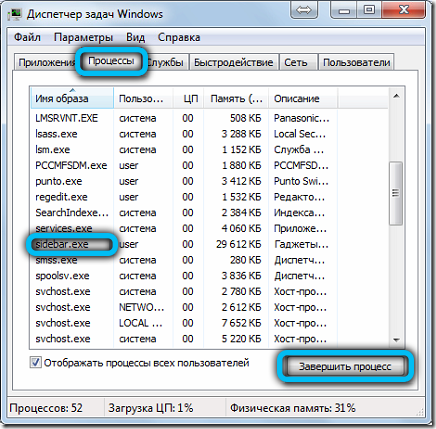
- Cilnē Ielādēt, izslēdziet elementu, atlasot to sarakstā un nospiežot attiecīgo pogu loga apakšā.
Procesa atvienošana ir pagaidu pasākums, ja šī opcija nav piemērota, mēs ejam tālāk.
Iepērkot "sistēmas konfigurāciju"
Mēs veicam šādas darbības:
- Atveriet logu “Sistēmas konfigurācija” (mēs šķērsojam “izpildīt” (WIN+R) un MSCONFIG komandas);
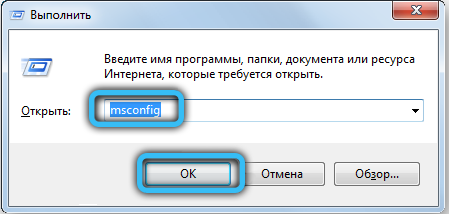
- Cilnē "Automobile" logā, kas atveras, noņemiet atzīmi no attiecīgā punkta un izmantojiet izmaiņas (Windows10 aprīkojums pārsūtīs uz "uzdevumu dispečeru", kur komponents ir atvienots uz automātiskās ielādes cilni).
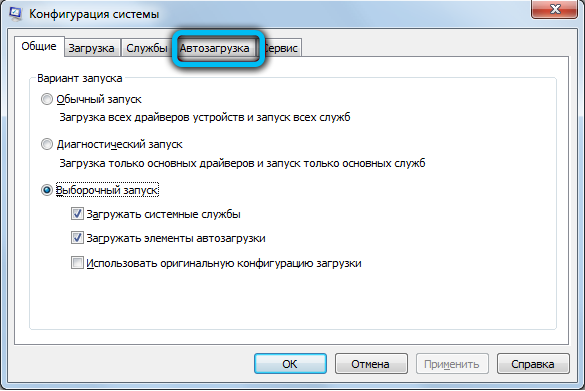
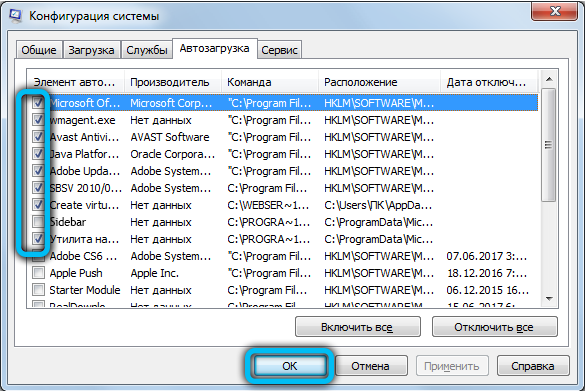
Ir vērts apsvērt, ka automātisko ielādēšanas elementu var saukt par sānjoslu, tāpēc mēs skatāmies kolonnā “komanda” ar procesa nosaukumu.
Izmantojot "vadības paneli"
Vietnē Windows 7, lai izslēgtu komponentu, mēs rīkojamies šādi:
- Mēs ejam uz vadības paneli (no darbvirsmas vai starta pogām);
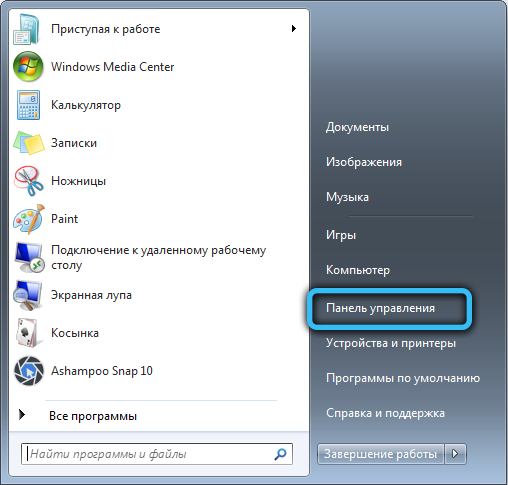
- Mēs pārejam uz sadaļu "programmas un komponenti";
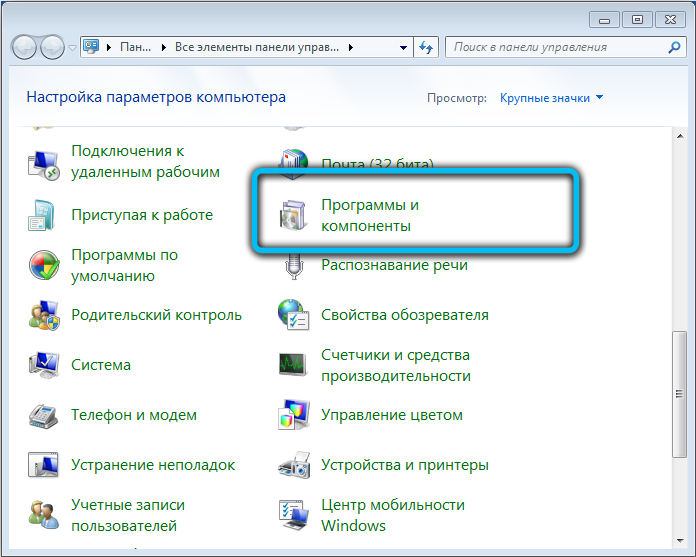
- Kreisajā pusē esošajā izvēlnē atlasiet "Ieslēdziet vai atvienojiet Windows komponentus";
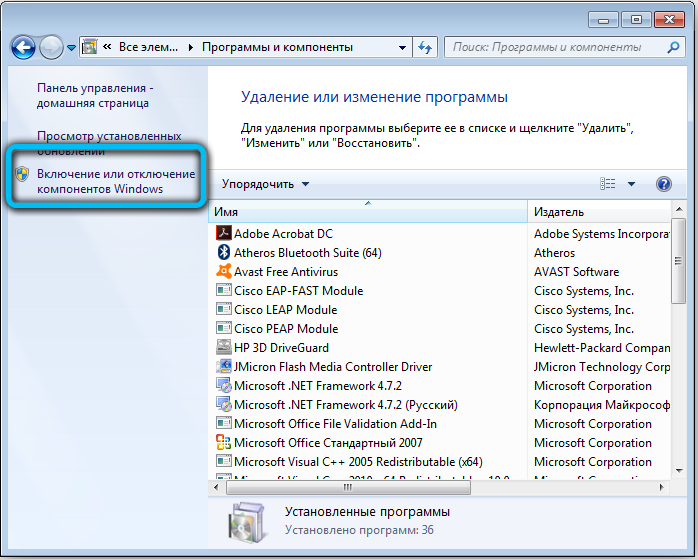
- Noņemiet karogu netālu no punkta "Windows sīkrīki" un noklikšķiniet uz "Labi", pēc tam mēs atsākam.
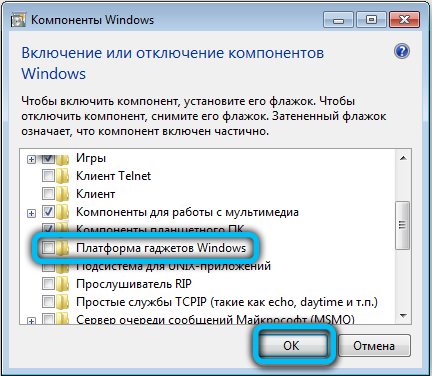
Caur "vietējās grupas politikas redaktoru"
Šī metode nozīmē šādas darbības:
- Atveriet redaktoru (izmantojot “Perform” (WIN+R) un GPEDIT komandu.MSC);
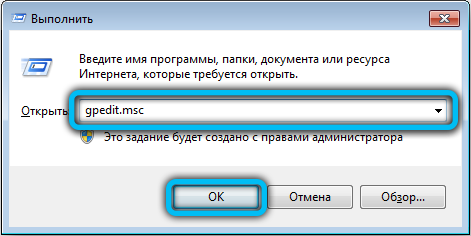
- Mēs ejam pa “vietējā datora” politikas ceļu - lietotāja konfigurāciju - administratīvajām veidnēm - Windows darbvirsmas sīkrīku komponentiem;
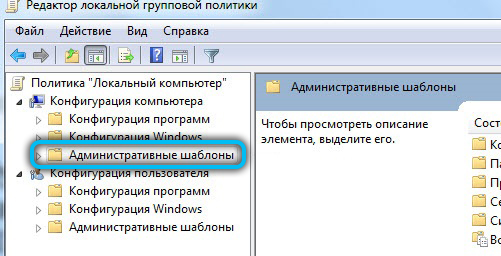
- Šeit veiciet dubultklikšķi uz parametra "atspējot darbvirsmas sīkrīkus" Atveriet jaunu logu (vai nāciet šeit, nospiežot PKM - "Mainīt");
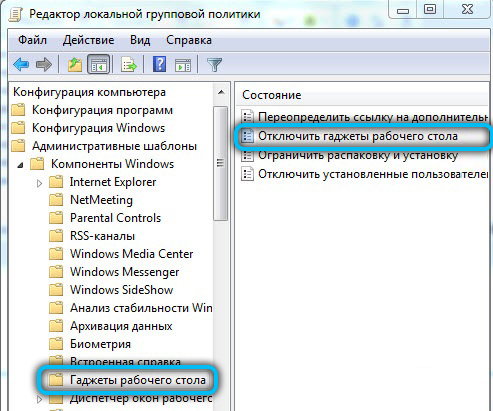
- Mēs iestatām slēdzi uz “iekļaujošo” un noklikšķiniet uz “Labi”, pēc tam mēs pārstartējam datoru.
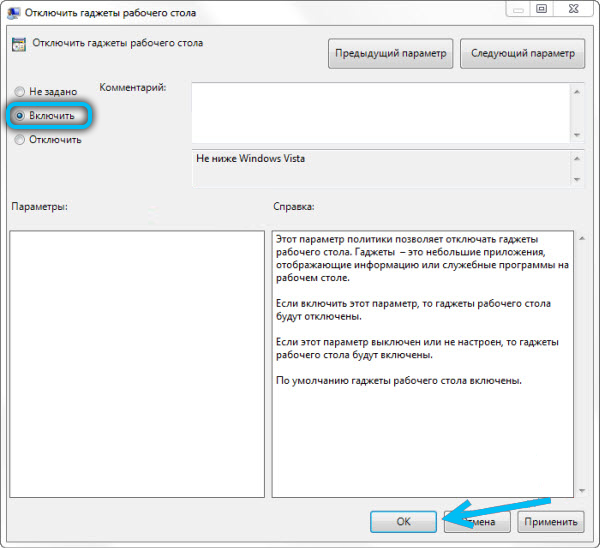
Caur sistēmas reģistru
SVARĪGS. Pirms veikt jebkādas izmaiņas sistēmas reģistrā, mēs iesakām izveidot tā kopiju (“File” - “importēt”, tad dialoglodziņā mēs izvēlamies saglabātās kopijas atrašanās vietu), jo lietotāja nepareizas darbības var radīt nepatīkamas sekas kļūmju veidā vai pat sistēmas sabrukums.Lai izslēgtu, jums būs jāveic šādi:
- Atveriet redaktoru (mēs izmantojam “izpildīt” konsoli un Regedit komandu;
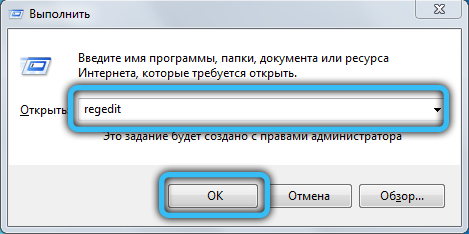
- Mēs dodamies uz hkey_current_user \ programmatūru \ Microsoft \ Windows \ CurrentVersion \ Polities \ Explorer;
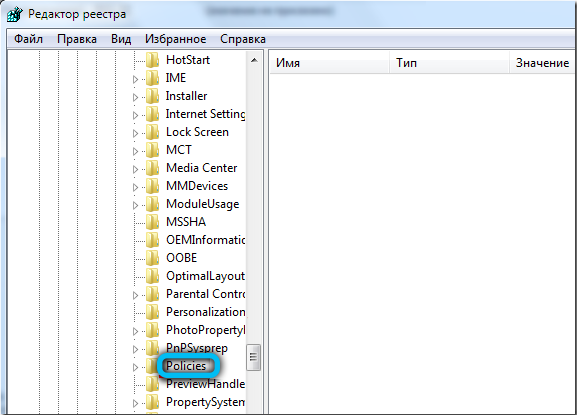
- Šeit mēs izveidojam DWORD parametru pēc nosaukuma TurnoffsideBar un norādām uz to vērtību 1;
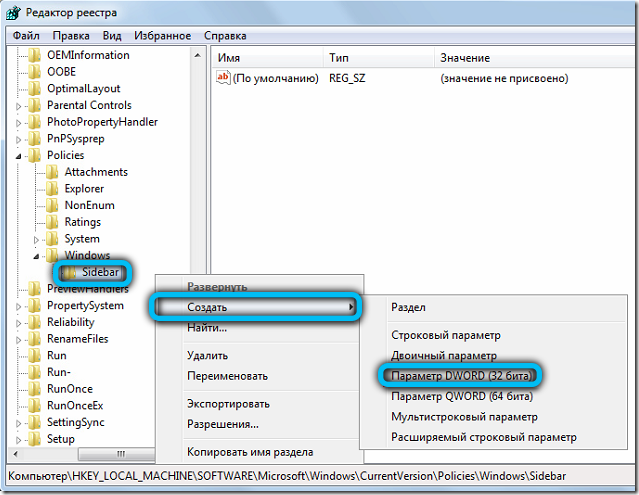
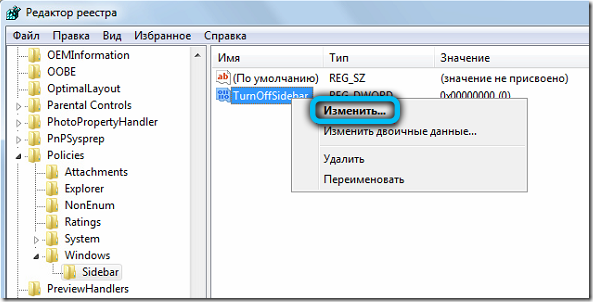

- Reģistra sadaļās, kas atbild par automātisko slodzi un sauc par Run un Runonce (tās atrodas vienā un tajā pašā CurrentVersion katalogā), mēs pārbaudām, vai šeit ir sānjosla. Ja atrodat, mēs izdzēšam parametru;
- Pārlādēt ierīci.
Izpildāmā faila noņemšana
Vēl viena sānjoslas izdzēšanas iespēja nozīmē paša eksoshnika noņemšanu, kas ir operētājsistēmā Windows 7 programmas failu mapē. Izmantojiet diriģentu vai meklēšanas līniju datorā, lai atrastu izpildāmu failu, kuram ir paplašinājums ".Exe ".
Noņemšana pēc trešās daļas rīkiem
Ar īpašu programmatūras palīdzību, piemēram, Ccleaner vai citus trešās daļas rīkus, caur kuriem komponentus var kontrolēt, varat arī atspējot vai noņemt sānu joslu. Tātad, utilīta Ccleaner ļauj ne tikai noņemt paneli, bet arī notīrīt reģistru pēc noņemšanas tā, ka nav palikušas programmatūras astes.
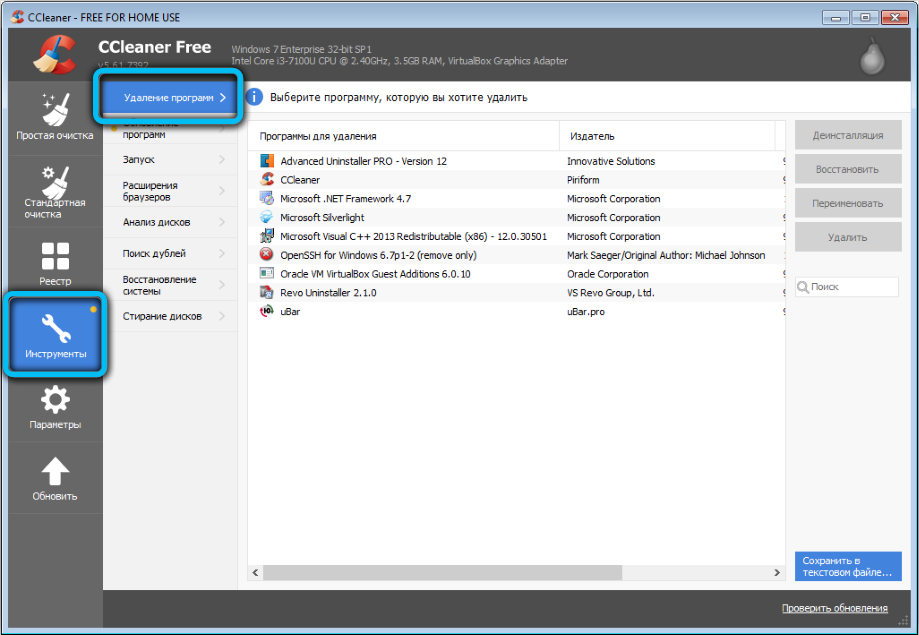
Sānjoslas elements nav kritiski svarīgs sistēmas komponents, un tāpēc paneli var viegli noņemt no automātiskās slodzes vai noņemt no sistēmas pēc lietotāja pieprasījuma. Kā to izdarīt, mēs teicām. Rakstiet jautājumus par tēmu komentāros.
- « Kā sasiet, mainīt un izdzēst bankas karti aliexpress
- Jauns sociālais tīkls Yarus komunikācija bez reklāmas »

